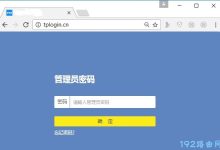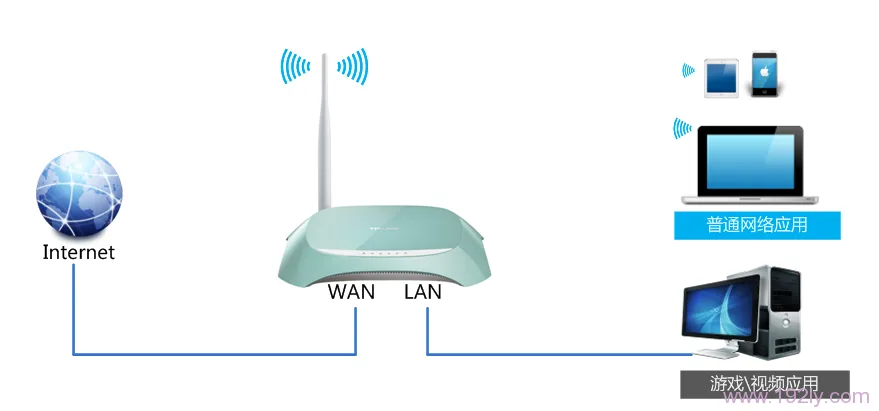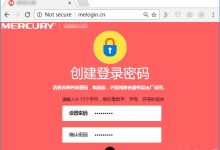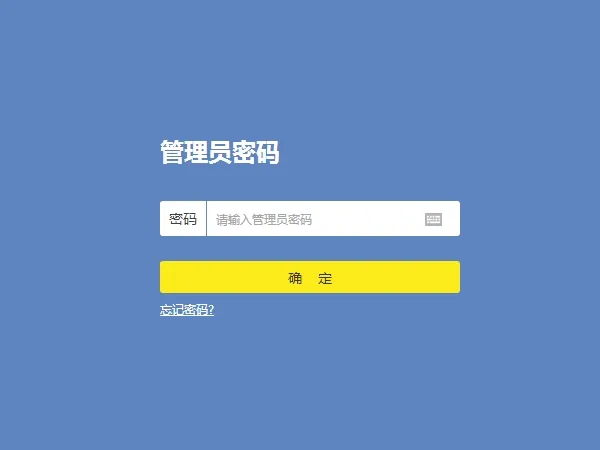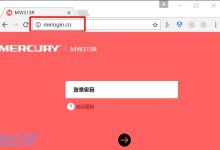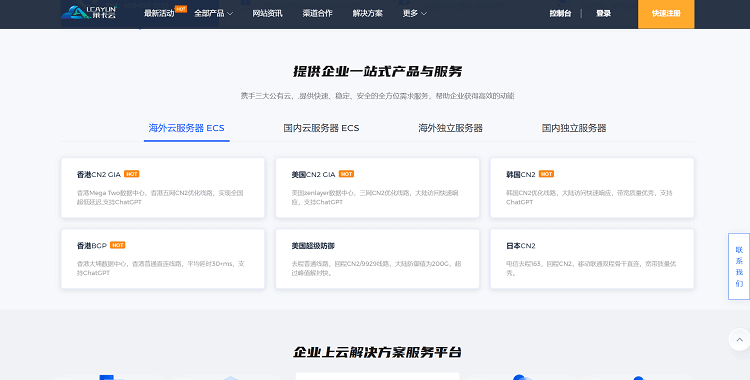本文介绍了TP-Link旗下TL-WR720N无线路由器的AP模式的设置方法,在AP模式下,TL-WR720N无线路由器可以为有线局域网提供无线接入的功能,可以解决一般的家庭和小型企业的无线接入需求,TL-WR720N在AP模式下的组网拓扑图如下所示:
TL-WR720N完成AP模式的设置一共需要5步:1、TL-WR720N接入网络;2、设置IP地址配置;3、TL-WR720N路由器设置;4、再次配置IP地址;5、修改TL-WR720N管理地址。
步骤一:TL-WR720N接入网络
首先需要把TL-WR720N接入网络,即接入到现有的有线网络中,与TL-WR720N相连接的设备可以是交换机、路由器、modem,用户根据自己网络环境来决定;连接方式:直接用网线把TL-WR720N接入网络和上游设备连接起来即可。
步骤二:设置电脑IP地址
TL-WR720N无线路由器默认情况下未启用DHCP服务,因此不能给电脑分配IP地址,所以需要手动的给电脑制定一个固定的IP地址,当然不能够随便的设置,要根据TL-WR720N的管理地址来设置。TL-WR720N的管理地址是192.168.1.253,所以电脑的IP地址可以使用的范围是192.168.1.1-192.168.1.252,默认网关是:255.255.255.0.具体的设置方法请点击阅读:电脑固定IP地址设置方法。
步骤三:设置TL-WR720N路由器
1、电脑与TL-WR720N连接:在AP模式下,TL-WR720N的网线接口作为WAN口使用,因此不能用网线来连接电脑和TL-WR720N;TL-WR720N默认启用了无线网络的,并且未加密,所以只能使用无线的方式来连接。
连接方法:用电脑的无线网卡扫描无线网络,找到TL-WR720N的SSID(无线网络名称),点击连接即可;TL-WR720N的SSID一般是TL-WR720N_XXXXXX(XXXXXX是MAC地址的后6位,可以在TL-WR720N的底部或者说明书上找到MAC地址信息)。
2、登录TL-WR720N:在浏览器中输入“192.168.1.253”,输入登陆用户名及密码均为admin。(192.168.1.253打不开解决办法 )
3、运行设置向导:一般首次登录后会自动弹出“设置向导”,也可以点击左边的“设置向导”来运行—>“下一步”
4、选择“接入点模式(Access Point)”–>“下一步”
5、无线设置:这里可以对TL-WR720N的无线网络名词(SSID)、加密方式、加密密钥进行相关设置,设置完成后点击“下一步”
6、重启TL-WR720N:点击“重启”。重启后,TL-WR720N上的AP配置就已经生效了。
步骤四:再次配置IP地址
完成TL-WR720N的AP模式配置后,需要把刚才的电脑的IP地址重新配置为自动获得,这样才能正常上网,其它需要通过TL-WR720N的无线网络上网的电脑,IP地址最好也配置为自动获得。配置方法:电脑自动获取IP地址方法
步骤五:修改TL-WR720N管理地址
并非一定要修改TL-WR720N的管理地址,TL-WR720N的管理地址是192.168.1.253,如果原来的网络中有设备已经使用了该地址,就会造成IP地址冲突,这时候需要把TL-WR720N的管理地址修改为一个未被使用的IP地址。如果192.168.1.253未被其它设备使用,那么就无需修改。
更改方法:登录TL-WR720N管理界面–>“网络参数”–>“LAN口设置”,修改IP之后,点击“保存”,路由器自动重启。如下图所示:
相关文章:
1、TP-Link无线路由器设置好了上不了网
2、怎么限制别人wifi网速
3、TP-Link路由器无线WiFi防蹭网设置
4、TL-WR720N路由器无线路由模式设置
5、TL-WR720N无线路由器3G路由模式设置

 便宜VPS测评
便宜VPS测评